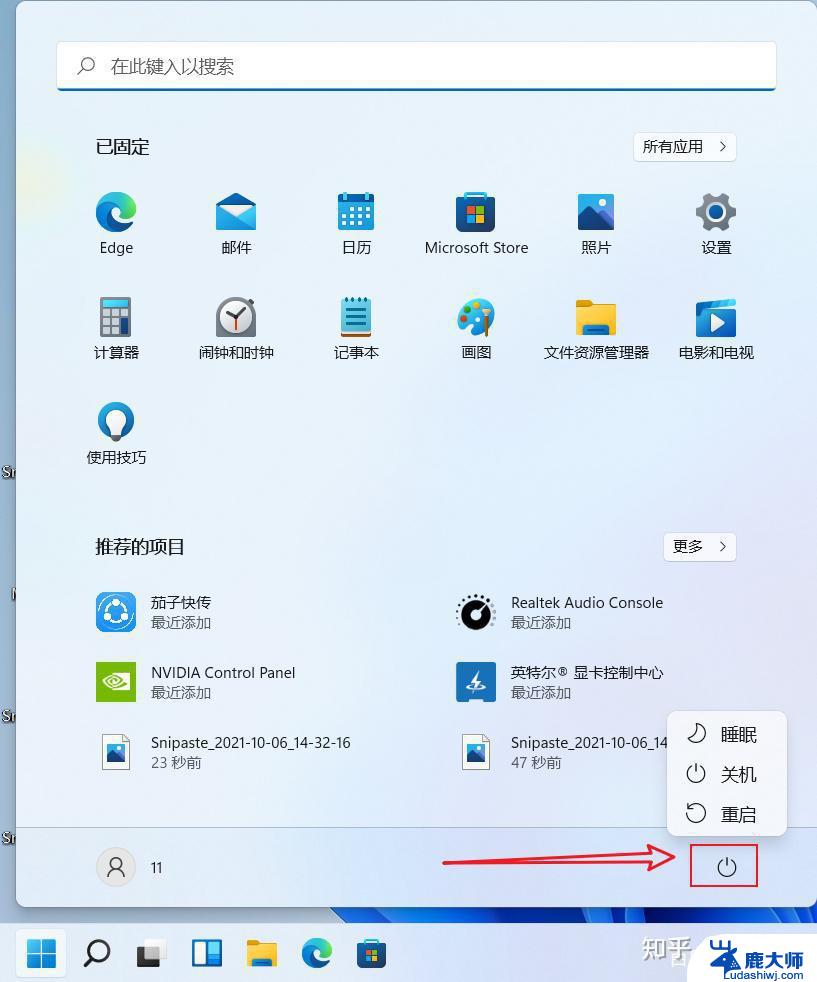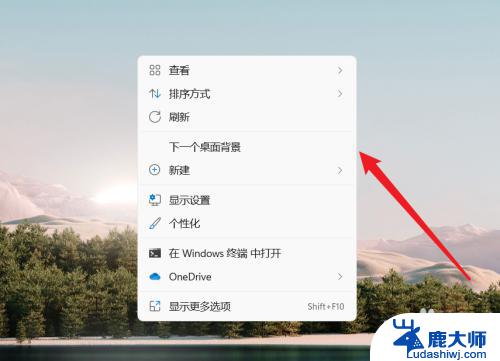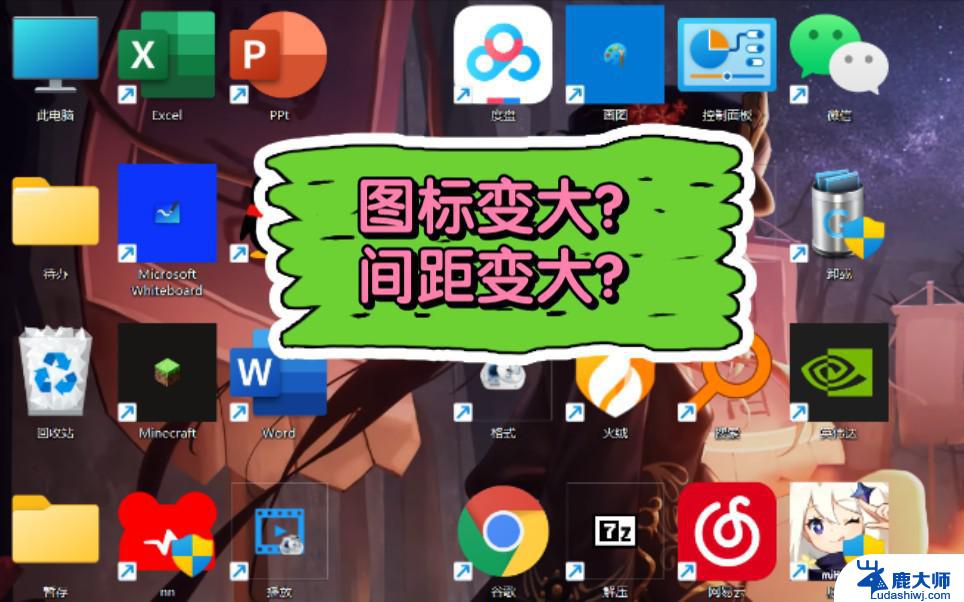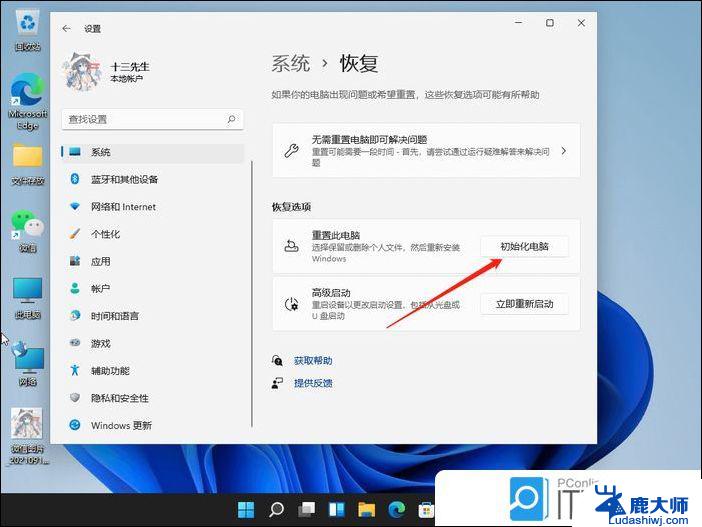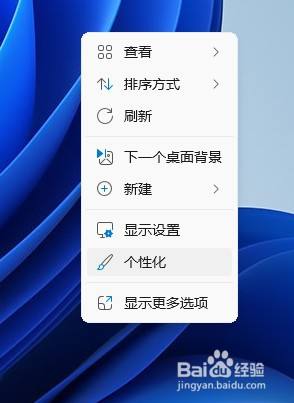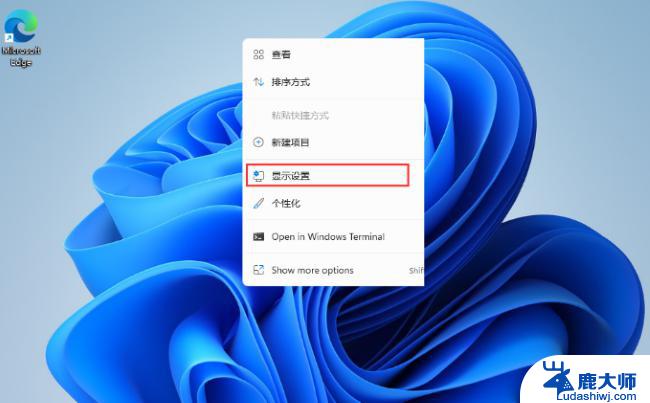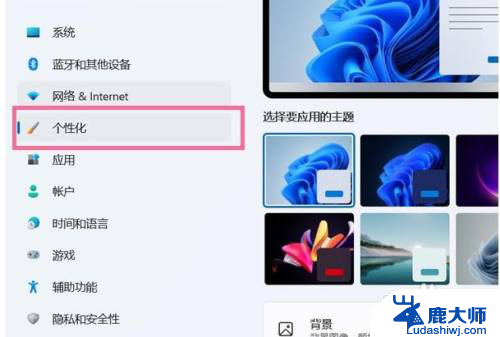win11怎么设置桌面回收图标 Win11怎么在桌面显示回收站图标
更新时间:2024-11-03 17:47:21作者:xtang
Win11系统的桌面回收站图标设置是让用户更方便地管理和清理桌面上的文件和垃圾,用户可以通过简单的操作将回收站图标显示在桌面上,只需右键点击桌面空白处,选择个性化然后点击主题设置,在打开的窗口中找到桌面图标设置,勾选回收站即可在桌面上显示回收站图标。这个设置不仅能够提醒用户及时清理回收站中的文件,还可以让用户更直观地管理桌面上的文件和垃圾。
具体步骤:
1.
第一步,右击桌面。
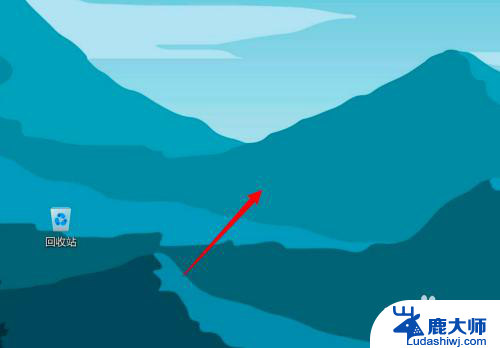
2.
第二步,点击右键菜单上的个性化。
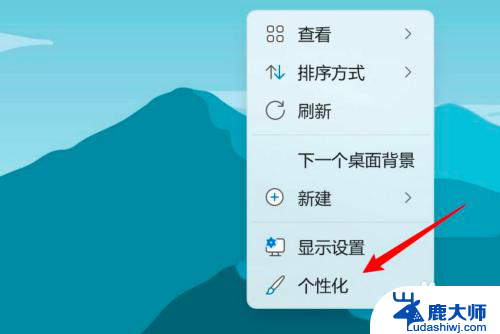
3.
第三步,点击主题选项。
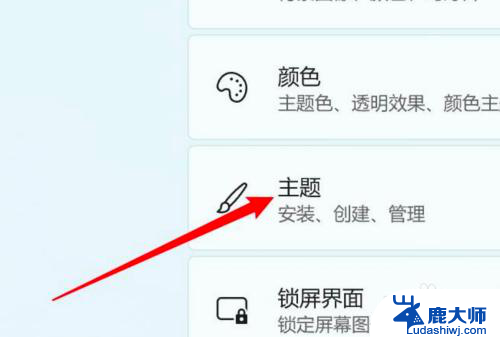
4.
第四步,点击下方的桌面图标设置。
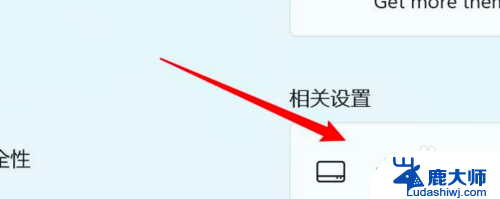
5.
第五步,点击选中回收站即可。
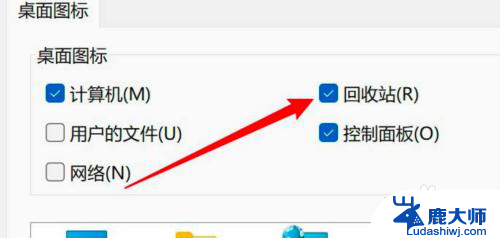
以上就是win11怎么设置桌面回收图标的全部内容,还有不清楚的用户就可以参考一下小编的步骤进行操作,希望能够对大家有所帮助。